컴퓨터를 잘 사용하고 있는데 갑자기 파란 화면이 뜨면서 “DPC_WATCHDOG_VIOLATION”이라는 알 수 없는 오류 메시지를 마주하면, 심장이 철렁 내려앉는 기분을 느껴본 적 있으실 거예요. 특히 중요한 작업을 하고 있었거나 게임 중이었다면 그 당황스러움은 이루 말할 수 없죠.
이 오류는 윈도우 운영체제에서 나타나는 대표적인 블루스크린 중 하나로, 주로 드라이버 문제나 SSD와 같은 하드웨어 충돌로 발생하곤 합니다. 최근에는 고성능 NVMe SSD를 사용하는 분들이 늘면서, 드라이버 호환성 문제나 펌웨어 업데이트 지연으로 인해 이 오류를 겪는 사례가 심심찮게 보이고 있어요.
저 역시 예전에 새로 맞춘 PC에서 이 문제 때문에 며칠 밤낮을 고생했던 기억이 생생하답니다. 단순히 재부팅하는 걸로는 해결되지 않고, 계속해서 반복되는 블루스크린 때문에 작업 효율은 물론이고 정신적인 스트레스까지 엄청났었죠. 하지만 걱정 마세요!
이 지긋지긋한 오류, 생각보다 쉽고 확실하게 해결할 수 있는 방법들이 있답니다. 여러분의 소중한 컴퓨터를 다시 쾌적하게 만들 수 있는 특급 노하우, 지금부터 제가 속 시원하게 알려드릴게요!
갑작스러운 블루스크린, 대체 왜 뜨는 걸까요?

컴퓨터를 잘 사용하고 있는데 갑자기 파란 화면이 뜨면서 “DPC_WATCHDOG_VIOLATION”이라는 알 수 없는 오류 메시지를 마주하면, 심장이 철렁 내려앉는 기분을 느껴본 적 있으실 거예요. 특히 중요한 작업을 하고 있었거나 게임 중이었다면 그 당황스러움은 이루 말할 수 없죠.
저 역시 예전에 새로 맞춘 PC에서 이 문제 때문에 며칠 밤낮을 고생했던 기억이 생생하답니다. 단순히 재부팅하는 걸로는 해결되지 않고, 계속해서 반복되는 블루스크린 때문에 작업 효율은 물론이고 정신적인 스트레스까지 엄청났었죠. 사실 이 오류는 윈도우 운영체제에서 나타나는 대표적인 블루스크린 중 하나로, 주로 드라이버 문제나 SSD와 같은 하드웨어 충돌로 발생하곤 합니다.
특히 요즘에는 고성능 NVMe SSD를 사용하는 분들이 늘면서, 드라이버 호환성 문제나 펌웨어 업데이트 지연으로 인해 이 오류를 겪는 사례가 심심찮게 보이고 있어요. 이 오류가 왜 발생하고 어떤 것들이 원인이 되는지 정확히 알아야 해결도 빠르답니다. 이 골치 아픈 문제를 어떻게 접근해야 할지, 제가 경험했던 사례를 바탕으로 하나씩 짚어드릴게요.
DPC_WATCHDOG_VIOLATION, 너의 정체는?
DPC_WATCHDOG_VIOLATION은 윈도우 커널에서 DPC(지연 프로시저 호출)가 너무 오랫동안 응답하지 않을 때 발생하는 오류 코드입니다. 쉽게 말해, 윈도우가 특정 작업을 처리하려고 드라이버나 하드웨어에 명령을 내렸는데, 이 친구들이 정해진 시간 안에 응답을 하지 않아서 운영체제가 멈춰버리는 상황인 거죠.
컴퓨터가 응답 없음 상태에 빠지는 것을 막기 위해 윈도우가 강제로 시스템을 종료하고 블루스크린을 띄우는 것이라고 생각하면 편해요. 보통은 새로운 하드웨어를 설치했거나, 윈도우 업데이트를 한 후에 많이 나타나는 경향이 있습니다. 예전에 제가 겪었을 때는 새로운 그래픽카드 드라이버를 설치하고 나서 바로 다음 날부터 이 오류가 터지기 시작해서 정말 황당했었죠.
이게 갑작스럽게 나타나니 중요한 파일 작업 중일 때면 그야말로 멘붕이 따로 없었답니다.
가장 흔한 원인, 드라이버와 하드웨어
대부분의 DPC_WATCHDOG_VIOLATION 오류는 드라이버 문제에서 시작됩니다. 오래된 드라이버, 손상된 드라이버, 혹은 다른 드라이버와 충돌하는 드라이버 등이 주범이죠. 특히 그래픽카드 드라이버, 사운드 드라이버, 그리고 가장 중요한 저장 장치(SSD/HDD) 컨트롤러 드라이버가 문제를 일으키는 경우가 많습니다.
제 경험상, 새로운 장치를 설치하고 나서 해당 장치의 드라이버를 제대로 설치하지 않았거나, 윈도우가 자동으로 설치한 드라이버가 최신 버전이 아닐 때 이런 문제가 자주 발생했어요. 또 다른 주범은 바로 하드웨어 자체의 문제인데, 특히 SSD의 펌웨어 버전이 오래되었거나, SSD와 메인보드의 호환성이 좋지 않을 때도 이 오류가 심심찮게 발생합니다.
전력 공급이 불안정하거나, RAM에 문제가 생겼을 때도 나타날 수 있으니, 단순히 드라이버만 보고 지나치면 안 됩니다.
드라이버 문제, 생각보다 심각합니다
컴퓨터 부품들은 저마다 제 역할을 잘 수행하기 위해 ‘드라이버’라는 소프트웨어가 필요합니다. 이 드라이버는 마치 통역사처럼 하드웨어와 운영체제 사이에서 소통을 돕는 역할을 하죠. 그런데 이 통역사가 제대로 작동하지 않거나, 말이 안 통하기 시작하면 컴퓨터는 버벅거리다 결국 파란 화면을 띄우게 되는 겁니다.
제가 직접 겪었던 경험 중 하나는, 그래픽카드를 교체하고 나서 제조사 홈페이지에서 최신 드라이버를 받았는데도 계속 블루스크린이 뜨는 것이었어요. 나중에 알고 보니, 이전 그래픽카드 드라이버 잔여 파일들과 충돌을 일으키고 있었던 거더라고요. 단순히 업데이트만 하는 것이 아니라, 때로는 완전히 제거 후 새로 설치하는 과정이 필요하다는 것을 그때 절실히 깨달았습니다.
최신 드라이버가 항상 답은 아니다?
대부분의 경우 최신 드라이버로 업데이트하는 것이 문제를 해결하는 가장 좋은 방법이지만, 때로는 최신 드라이버가 특정 시스템이나 다른 하드웨어와 호환성 문제를 일으키기도 합니다. 특히 새로운 윈도우 업데이트가 적용된 직후나, 베타 드라이버를 설치했을 때 이런 문제가 발생할 수 있죠.
저도 한 번은 최신 기능을 써보겠다고 베타 드라이버를 깔았다가, 오히려 DPC_WATCHDOG_VIOLATION 오류를 마주하고 좌절했던 적이 있습니다. 이럴 때는 오히려 이전 버전의 안정적인 드라이버로 롤백하는 것이 해결책이 될 수 있어요. 모든 최신 버전이 ‘최고’는 아니라는 것을 염두에 두어야 합니다.
드라이버를 업데이트하거나 롤백할 때는 항상 해당 하드웨어 제조사의 공식 홈페이지를 이용하는 것이 가장 안전하고 확실한 방법이라는 점 잊지 마세요.
충돌하는 드라이버 찾아내기
어떤 드라이버가 문제를 일으키는지 찾아내는 것이 이 오류 해결의 핵심입니다. 윈도우 이벤트 뷰어를 사용하면 어떤 드라이버나 서비스가 블루스크린 발생 직전에 문제를 일으켰는지 단서를 얻을 수 있습니다. 제 경우, 장치 관리자에서 ‘알 수 없는 장치’로 표시되거나 노란색 느낌표가 뜬 드라이버를 먼저 확인하고 업데이트하거나 재설치하는 방식으로 문제의 원인을 좁혀나갔어요.
간혹 여러 드라이버가 복합적으로 문제를 일으키는 경우도 있는데, 이럴 때는 최근에 설치했거나 업데이트한 드라이버부터 차례대로 점검해보는 것이 좋습니다. 안전 모드로 부팅하여 문제의 드라이버를 제거하거나 비활성화한 후, 정상 부팅하여 다른 드라이버를 하나씩 점검하는 방식도 효과적입니다.
이 과정이 조금 번거롭고 시간이 걸리더라도, 결국엔 범인을 찾아낼 수 있을 거예요.
SSD와 펌웨어, 의외의 복병일 수 있어요
요즘 대부분의 컴퓨터는 속도 때문에 SSD를 사용하고 계실 텐데요. 저 역시 NVMe SSD로 바꾸고 나서 신세계를 경험했지만, 동시에 DPC_WATCHDOG_VIOLATION 오류의 주범이 되기도 했습니다. SSD 자체의 문제라기보다는, SSD를 제어하는 컨트롤러 드라이버나 SSD 자체의 펌웨어(하드웨어의 운영체제 같은 것)가 구형이거나 최신 시스템과 맞지 않을 때 이런 현상이 발생하곤 해요.
특히 고성능 NVMe SSD는 일반 SATA SSD보다 전송 속도가 훨씬 빠르기 때문에, 드라이버나 펌웨어의 작은 오류도 시스템 전체에 큰 영향을 미칠 수 있습니다. 제가 경험했을 때도, 컴퓨터를 새로 맞추고 NVMe SSD를 장착했는데, 몇 주 뒤부터 불규칙적으로 블루스크린이 뜨기 시작했습니다.
처음에는 드라이버를 의심했는데, 결국 SSD 펌웨어 문제로 밝혀져 펌웨어를 업데이트한 후에야 비로소 안정화되었죠.
NVMe SSD 사용 시 특히 주의!
NVMe SSD는 PCIe 인터페이스를 사용하여 엄청난 속도를 자랑하지만, 그만큼 시스템과의 호환성이나 드라이버 관리가 중요합니다. NVMe 컨트롤러 드라이버가 최신 버전이 아니거나, 윈도우 기본 드라이버가 제대로 작동하지 않을 때 DPC_WATCHDOG_VIOLATION 오류가 발생할 확률이 높아요.
제 주변에서도 고성능 NVMe SSD를 새로 장착하고 나서 똑같은 블루스크린을 겪는 지인들을 여럿 봤습니다. 이럴 때는 보통 SSD 제조사 홈페이지에 방문해서 전용 드라이버를 다운로드하여 설치해주면 문제가 해결되는 경우가 많았습니다. 만약 제조사 드라이버가 없다면, 메인보드 칩셋 드라이버를 최신으로 업데이트하는 것도 한 가지 방법이 될 수 있습니다.
칩셋 드라이버는 NVMe SSD의 성능을 최적으로 끌어올리는 데 중요한 역할을 하거든요.
펌웨어 업데이트, 미루지 마세요!
SSD 펌웨어는 SSD의 성능과 안정성을 결정하는 중요한 요소입니다. 제조사에서는 SSD의 버그를 수정하거나 성능을 개선하기 위해 주기적으로 새로운 펌웨어를 배포하는데, 이 펌웨어 업데이트를 소홀히 하면 예기치 않은 문제를 겪을 수 있습니다. 제가 겪었던 경험처럼 DPC_WATCHDOG_VIOLATION 오류가 펌웨어 문제였을 수도 있고요.
펌웨어 업데이트는 일반적으로 제조사에서 제공하는 전용 유틸리티를 통해 쉽게 진행할 수 있습니다. 예를 들어, 삼성 SSD는 ‘삼성 매지션(Samsung Magician)’, 크루셜 SSD는 ‘스토어지(Storage Executive)’ 같은 프로그램을 제공하죠. 펌웨어 업데이트 전에는 만약의 사태를 대비해 중요한 데이터는 반드시 백업해두는 것이 좋습니다.
물론 요즘 펌웨어 업데이트는 대부분 안정적으로 진행되지만, 혹시 모를 상황에 대비하는 자세가 중요합니다.
윈도우 설정, 놓치기 쉬운 해결책들
하드웨어와 드라이버 문제가 주범인 경우가 많지만, 때로는 윈도우 설정 몇 가지를 변경하는 것만으로도 DPC_WATCHDOG_VIOLATION 오류를 해결할 수 있습니다. 저도 처음에는 이런 사소한 설정들이 블루스크린에 영향을 줄 것이라고는 생각지 못했어요. 하지만 컴퓨터 관련 커뮤니티에서 얻은 정보와 직접 여러 설정을 바꿔가면서 테스트해본 결과, 의외로 간단한 설정 변경이 문제 해결에 큰 도움이 된다는 것을 알게 되었습니다.
특히 ‘빠른 시작’ 기능처럼 편의를 위해 제공되는 기능들이 때로는 시스템 불안정을 야기할 수 있다는 점을 깨달았을 때, 정말 뒤통수를 맞은 기분이었죠. 지금부터 제가 직접 효과를 본 윈도우 설정 꿀팁들을 알려드릴게요.
빠른 시작 끄기, 의외의 효과
윈도우 10/11 에는 ‘빠른 시작’이라는 기능이 있는데, 이는 컴퓨터를 더 빨리 부팅시키기 위해 시스템 정보를 종료 시 저장해두었다가 다음 부팅 시 빠르게 로드하는 기능입니다. 언뜻 들으면 편리해 보이지만, 이 기능이 드라이버나 하드웨어와의 충돌을 일으켜 DPC_WATCHDOG_VIOLATION 오류를 유발하는 경우가 종종 있습니다.
제 경우, 이 기능을 끄고 나서 부팅 속도에는 큰 차이를 느끼지 못했지만, 블루스크린 발생 빈도가 현저히 줄어드는 것을 경험했습니다. 제어판 > 전원 옵션 > 전원 단추 작동 설정 > 현재 사용할 수 없는 설정 변경 > 빠른 시작 켜기(권장) 체크 해제 순서로 진행하시면 됩니다.
이 작은 설정 하나가 시스템 안정성에 이렇게 큰 영향을 미 미칠 줄은 꿈에도 몰랐답니다. 꼭 한번 시도해보시길 추천합니다.
시스템 파일 검사, 기본 중의 기본
윈도우 시스템 파일이 손상되거나 변조된 경우에도 블루스크린이 발생할 수 있습니다. 윈도우에는 이런 문제를 진단하고 복구할 수 있는 강력한 도구들이 내장되어 있습니다. 바로 ‘시스템 파일 검사기(SFC)’와 ‘DISM’ 도구인데요.
저 역시 블루스크린이 계속 반복될 때, 혹시나 하는 마음에 이 도구들을 사용해봤는데, 손상된 시스템 파일을 몇 개 찾아내서 복구한 적이 있습니다. 명령 프롬프트를 ‘관리자 권한’으로 실행한 뒤, 명령어를 입력하고 기다리면 시스템 파일 검사가 진행됩니다. 이후 문제가 계속된다면, 명령어를 추가로 실행하여 윈도우 이미지 자체를 복구해볼 수 있습니다.
이 과정은 시간이 다소 걸릴 수 있지만, 윈도우의 근본적인 문제를 해결하는 데 매우 효과적인 방법이니 꼭 기억해두세요.
내 컴퓨터에 맞는 해결책은? 상황별 대처법
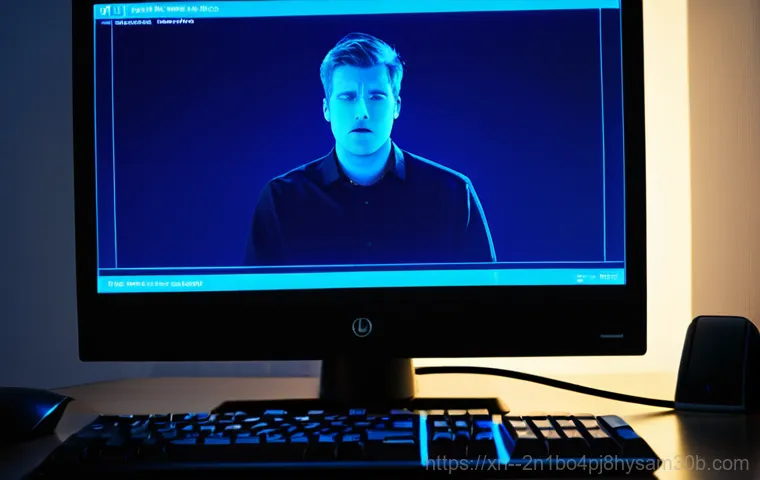
DPC_WATCHDOG_VIOLATION 오류는 원인이 워낙 다양하다 보니, ‘딱 이거다!’ 하고 한 가지 해결책을 제시하기가 어렵습니다. 그래서 제 경험상 중요한 것은 바로 ‘내 컴퓨터가 어떤 상황에서 오류가 발생했는지’를 파악하는 것이었어요. 저는 최근에 어떤 하드웨어를 설치했는지, 어떤 소프트웨어를 업데이트했는지, 혹은 어떤 작업을 하던 중에 블루스크린이 떴는지 등을 꼼꼼히 기록해가면서 원인을 추적해나갔습니다.
마치 탐정이 된 것처럼 말이죠. 이런 접근 방식이 무작정 이것저것 시도해보는 것보다 훨씬 효율적이고 빠르게 해결책을 찾을 수 있게 도와줬습니다. 이제 제가 경험했던 여러 상황과 그에 맞는 대처법들을 소개해 드릴게요.
최근 업데이트 후 발생했다면?
윈도우 업데이트나 특정 드라이버 업데이트 후에 DPC_WATCHDOG_VIOLATION 오류가 발생했다면, 업데이트가 원인일 가능성이 매우 높습니다. 이럴 때는 업데이트를 제거하거나 이전 버전으로 롤백하는 것이 가장 빠른 해결책입니다. 윈도우 업데이트의 경우, ‘설정 > 업데이트 및 보안 > 업데이트 기록 보기 > 업데이트 제거’에서 최근 업데이트를 제거할 수 있습니다.
드라이버의 경우, 장치 관리자에서 해당 장치를 선택하고 ‘속성 > 드라이버 탭 > 드라이버 롤백’을 클릭하면 됩니다. 저도 윈도우 대규모 업데이트 이후에 이 오류를 겪어서, 업데이트를 제거했더니 바로 정상으로 돌아왔던 경험이 있습니다. 하지만 자동 업데이트 설정 때문에 다시 업데이트가 설치되어 문제가 재발할 수 있으니, 해당 업데이트를 잠시 보류하는 것도 좋은 방법입니다.
특정 장치 연결 후 발생했다면?
새로운 외장 하드, USB 장치, 혹은 다른 주변 장치를 컴퓨터에 연결한 후에 오류가 발생하기 시작했다면, 해당 장치나 그 장치의 드라이버가 문제일 가능성이 큽니다. 가장 먼저 해당 장치를 컴퓨터에서 분리하고 재부팅해보세요. 만약 오류가 사라진다면, 그 장치나 드라이버가 문제의 원인이라고 확신할 수 있습니다.
이후에는 해당 장치의 드라이버를 최신 버전으로 업데이트하거나, 제조사 홈페이지에서 전용 드라이버를 다운로드하여 설치해봐야 합니다. 간혹 특정 포트와의 호환성 문제일 수도 있으니, 다른 USB 포트에 연결해보는 것도 시도해볼 만합니다. 제가 예전에 외장형 SSD를 연결하고 나서 이런 오류를 겪었는데, 해당 SSD의 드라이버를 업데이트하고 다른 USB 3.0 포트에 연결했더니 문제가 해결된 적이 있습니다.
| 오류 발생 시점 | 주요 의심 원인 | 초기 대처 방법 |
|---|---|---|
| 윈도우/드라이버 업데이트 후 | 업데이트된 드라이버 또는 윈도우 패치 | 최근 업데이트 제거 또는 드라이버 롤백 |
| 새 하드웨어 설치 후 | 새 하드웨어 드라이버 또는 호환성 | 해당 하드웨어 드라이버 업데이트/재설치, 장치 제거 후 테스트 |
| 고성능 작업 또는 게임 중 | 그래픽카드/칩셋 드라이버, 전력 공급, 온도 | 그래픽카드 드라이버 최신화, 파워서플라이 점검, 쿨링 솔루션 확인 |
| 특정 프로그램 실행 시 | 해당 프로그램과 시스템 충돌 | 프로그램 재설치 또는 업데이트, 대안 프로그램 사용 |
| 오래된 PC에서 불규칙적으로 발생 | 하드웨어 노후화, 시스템 파일 손상, SSD 펌웨어 | 시스템 파일 검사(SFC/DISM), SSD 펌웨어 업데이트, 하드웨어 점검 |
블루스크린 재발 방지를 위한 최종 점검
DPC_WATCHDOG_VIOLATION 오류를 해결했다고 해서 안심하기는 이릅니다. 중요한 건 이 오류가 다시는 발생하지 않도록 예방하는 것이죠. 저는 한 번 겪고 나서는 재발 방지를 위해 몇 가지 습관을 들이게 되었어요.
평소에 신경 쓰지 않았던 부분들이지만, 조금만 관심을 가지면 훨씬 안정적인 컴퓨터 환경을 유지할 수 있다는 것을 몸소 깨달았습니다. 마치 내 몸을 관리하듯이 컴퓨터도 꾸준히 관리해줘야 탈이 없다는 걸 알게 된 거죠. 이런 습관들이 귀찮게 느껴질 수도 있지만, 블루스크린 때문에 작업이 날아가거나 중요한 순간에 컴퓨터가 멈추는 것보다는 훨씬 나은 선택이라고 확신합니다.
정기적인 드라이버 및 펌웨어 관리
가장 기본적이면서도 중요한 것은 드라이버와 펌웨어의 정기적인 관리입니다. 모든 하드웨어 제조사들은 버그 수정이나 성능 개선을 위해 꾸준히 드라이버와 펌웨어를 업데이트합니다. 저는 한 달에 한 번 정도는 주요 하드웨어(그래픽카드, 칩셋, SSD 등) 제조사 홈페이지에 들어가서 최신 드라이버나 펌웨어가 있는지 확인하는 습관을 들였습니다.
무조건 최신 버전으로 업데이트하는 것보다는, 업데이트 내용을 확인하고 문제가 없다고 판단될 때만 진행하는 것이 현명합니다. 또한, 새로운 윈도우 업데이트가 있을 때는 특히 주요 드라이버와의 호환성 문제를 미리 확인해보는 것이 좋습니다. 귀찮더라도 이런 작은 노력이 컴퓨터를 안정적으로 유지하는 데 큰 도움이 됩니다.
하드웨어 상태 점검의 중요성
드라이버나 소프트웨어 문제가 아닌, 하드웨어 자체의 문제로 DPC_WATCHDOG_VIOLATION 오류가 발생하는 경우도 있습니다. 특히 메모리(RAM)나 하드 디스크(SSD/HDD)에 물리적인 문제가 생겼을 때 이런 블루스크린이 나타날 수 있죠. 저도 예전에 메모리 슬롯 하나가 불량이라 계속 블루스크린이 뜨는 바람에 엄청 고생했던 기억이 있습니다.
윈도우에는 메모리 진단 도구(Windows Memory Diagnostic)가 내장되어 있어 RAM에 문제가 있는지 확인할 수 있습니다. 또한, SSD/HDD의 경우 제조사에서 제공하는 유틸리티를 통해 자가 진단을 해보는 것도 좋습니다. 예를 들어, 크리스탈디스크인포(CrystalDiskInfo) 같은 프로그램을 사용하면 저장 장치의 S.M.A.R.T.
정보를 확인하여 상태를 점검할 수 있습니다. 온도가 너무 높거나, 전압이 불안정한 경우에도 문제가 발생할 수 있으니, 컴퓨터 내부 청소나 파워서플라이 점검도 간과하지 마세요.
그래도 해결되지 않는다면, 전문가의 도움을!
지금까지 제가 알려드린 방법들을 다 시도해봤는데도 DPC_WATCHDOG_VIOLATION 오류가 계속 발생한다면, 이제는 전문가의 도움을 받아야 할 때입니다. 사실 컴퓨터 문제는 워낙 복잡해서 개인이 해결하기 어려운 부분들도 분명 존재합니다. 제가 아무리 이것저것 시도해봐도 도저히 답이 안 나와서 결국 서비스센터에 맡겼던 경험도 있거든요.
그럴 땐 괜히 혼자 끙끙 앓기보다는 전문가에게 맡겨서 정확한 진단과 해결책을 찾는 것이 오히려 시간과 비용을 절약하는 방법이 될 수 있습니다. 저도 처음에는 수리 비용이 걱정되었지만, 결국 제 시간과 스트레스를 생각하면 훨씬 나은 선택이었다고 생각해요.
PC 수리점 방문 전, 이것만은 확인!
PC 수리점을 방문하기 전에 몇 가지 확인할 사항이 있습니다. 우선, 지금까지 어떤 방법들을 시도했는지, 그리고 어떤 상황에서 오류가 발생하는지 최대한 자세하게 기록해두는 것이 좋습니다. 예를 들어, “최근에 그래픽카드 드라이버를 업데이트했는데, 그 이후부터 게임만 하면 블루스크린이 떠요.
윈도우 빠른 시작 끄기, SFC 검사도 해봤습니다.” 이런 식으로요. 이렇게 상세한 정보는 수리 기사님이 문제의 원인을 파악하는 데 큰 도움이 됩니다. 또한, 구입한 지 얼마 되지 않은 부품이라면 해당 부품의 영수증이나 보증서, 그리고 박스를 함께 가져가는 것이 좋습니다.
AS를 받을 때 필요한 서류가 될 수 있거든요. 중요한 데이터는 미리 백업해두는 것도 잊지 마세요. 만약의 경우를 대비해야 하니까요.
AS 및 보증 기간 활용하기
만약 컴퓨터 부품을 구매한 지 얼마 되지 않았다면, 해당 부품의 AS(애프터서비스)나 보증 기간을 적극적으로 활용해야 합니다. 대부분의 하드웨어 부품은 제조사에서 일정 기간 동안 무상 보증을 제공합니다. 제 경험상, 새 부품에서 문제가 발생했을 때는 AS 센터에서 교환이나 수리를 받는 것이 가장 확실하고 비용도 절약하는 방법이었습니다.
무턱대고 수리점에 맡겨서 비용을 지불하기보다는, 먼저 각 부품 제조사의 AS 정책을 확인해보는 것이 현명합니다. 메인보드, 그래픽카드, SSD 등 주요 부품들은 대부분 개별적인 AS 센터를 운영하고 있으니, 해당 제조사의 홈페이지에서 AS 절차를 확인해보세요. 작은 노력으로 큰 비용을 아낄 수 있답니다.
글을 마치며
휴, 정말 길고 길었던 DPC_WATCHDOG_VIOLATION 오류 해결 여정이 이제야 끝을 맺는 것 같네요. 이 골치 아픈 블루스크린 때문에 저 역시 수많은 밤을 지새우며 씨름했던 기억이 생생합니다. 하지만 포기하지 않고 차근차근 원인을 찾아 해결해나가면, 결국 여러분의 소중한 컴퓨터는 다시 제자리로 돌아올 거예요. 제가 오늘 여러분과 나눈 경험과 꿀팁들이 부디 여러분의 PC를 안정적으로 지키는 데 큰 도움이 되기를 진심으로 바랍니다. 이제는 걱정 없이 쾌적한 컴퓨터 사용 환경을 만끽하시길 응원할게요!
알아두면 쓸모 있는 정보
블루스크린과의 전쟁에서 승리하기 위해 꼭 기억해야 할 몇 가지 유용한 정보들을 제가 다시 한번 콕콕 짚어드릴게요. 이것들만 잘 기억하고 실천해도 훨씬 안정적인 컴퓨터 생활을 즐길 수 있을 거예요. 마치 제 경험에서 우러나온 지혜라고나 할까요!
1. 드라이버 관리, 습관처럼: 그래픽카드, 칩셋, SSD 컨트롤러 드라이버는 제조사 홈페이지에서 최신 버전으로 주기적으로 확인하고 업데이트하는 것이 중요해요. 때로는 최신이 아니라 안정화된 이전 버전이 더 나을 수도 있으니, 맹목적인 업데이트보다는 내용을 확인하는 현명함이 필요하답니다.
2. SSD 펌웨어는 놓치지 마세요: 특히 NVMe SSD 사용자라면, 제조사 유틸리티를 활용해 펌웨어 버전을 확인하고 최신으로 유지해주세요. 의외로 많은 블루스크린의 원인이 바로 여기에 숨어있을 수 있답니다. 업데이트 전에는 꼭 중요한 데이터 백업하는 것 잊지 마시고요!
3. 윈도우 빠른 시작 기능, 한 번쯤 꺼보세요: 편리함을 위해 제공되는 ‘빠른 시작’ 기능이 오히려 시스템 충돌을 유발하기도 해요. 저도 이 기능을 끄고 나서 블루스크린 빈도가 확 줄어드는 것을 경험했으니, 만약 문제가 계속된다면 꼭 시도해보시길 추천합니다.
4. 시스템 파일 검사는 필수: 윈도우 내부 파일이 손상되었을 가능성도 배제할 수 없어요. 명령 프롬프트에서 와 명령어를 활용해 시스템 파일을 진단하고 복구하는 것은 블루스크린 해결의 기본 중의 기본이랍니다.
5. 문제 발생 시점 기록의 중요성: 갑자기 블루스크린이 떴을 때, ‘무엇을 하던 중이었는지’, ‘최근에 어떤 프로그램을 설치하거나 업데이트했는지’ 등을 꼼꼼히 기록해두면 문제의 원인을 파악하는 데 결정적인 단서가 될 수 있어요. 마치 탐정이 된 것처럼 말이죠!
중요 사항 정리
DPC_WATCHDOG_VIOLATION 오류는 컴퓨터를 사용하다 보면 언제든 마주할 수 있는, 정말이지 얄미운 복병과도 같아요. 하지만 제 경험을 빌어 말씀드리자면, 이 오류는 충분히 해결 가능하며, 그 과정에서 우리는 내 컴퓨터를 더욱 깊이 이해하고 관리하는 법을 배울 수 있습니다. 핵심은 바로 ‘체계적인 접근’이에요. 막연하게 걱정하기보다는, 드라이버 문제, 하드웨어(특히 SSD) 펌웨어, 그리고 윈도우 설정까지, 가능한 원인들을 하나하나 짚어가며 점검하는 거죠. 마치 복잡한 퍼즐 조각을 맞춰나가듯이 말이에요.
제가 이전에 겪었던 당황스러움과 좌절감, 그리고 마침내 문제를 해결했을 때의 후련함까지, 이 모든 과정이 여러분에게도 똑같이 적용될 수 있다고 생각해요. 혼자서 해결하기 어렵다고 느낄 때는 주저하지 말고 전문가의 도움을 받는 것도 현명한 방법이라는 점도 잊지 마세요. 우리 모두 컴퓨터를 좀 더 똑똑하게 관리해서, 갑작스러운 블루스크린의 공포에서 벗어나 쾌적하고 즐거운 디지털 라이프를 만끽했으면 좋겠습니다. 항상 건강하고 안정적인 PC 환경을 유지하시길 바라며, 다음에 또 유익한 정보로 찾아올게요!
자주 묻는 질문 (FAQ) 📖
질문: 들을 모아 속 시원하게
답변: 해 드릴게요. Q1: DPCWATCHDOGVIOLATION 오류, 정확히 뭔가요? 왜 발생하는 건가요?
A1: DPCWATCHDOGVIOLATION은 윈도우에서 발생하는 블루스크린(BSOD) 오류 코드 중 하나예요. 여기서 ‘DPC’는 Deferred Procedure Call 의 약자로, 윈도우 커널이 처리해야 할 작업 중 우선순위가 낮은 작업을 잠시 뒤로 미루는 메커니즘을 말해요.
그리고 ‘Watchdog’은 이 DPC 작업이 너무 오랫동안 지연되거나 무한 루프에 빠지지 않도록 감시하는 타이머라고 생각하시면 됩니다. 간단히 말해, 컴퓨터가 어떤 작업을 처리해야 하는데, 그중에서도 중요도가 낮은 작업(주로 장치 드라이버 관련)이 할당된 시간 안에 끝나지 않거나 중간에 멈춰버리면, 워치독 타이머가 이를 감지하고 “이봐!
문제가 생겼어!”라고 경고하며 시스템을 강제로 중단시키는 거죠. 그 결과가 바로 여러분이 보시는 파란 화면과 DPCWATCHDOGVIOLATION 메시지인 거예요. 그럼 왜 이런 문제가 발생할까요?
가장 흔한 원인으로는 크게 세 가지를 꼽을 수 있어요. 첫째, 드라이버 문제입니다. 특히 저장 장치 컨트롤러(IDE ATA/ATAPI 컨트롤러, NVMe 드라이버), 그래픽 카드 드라이버 등이 구형이거나 손상되었을 때, 혹은 다른 소프트웨어와 충돌할 때 자주 발생합니다.
저도 예전에 NVMe SSD를 쓰는데 마이크로소프트 기본 드라이버 대신 제조사(삼성)에서 제공하는 NVMe 드라이버를 설치하고 해결된 경험이 있어요. 둘째, SSD 펌웨어 문제입니다. 특히 NVMe SSD처럼 최신 기술이 적용된 저장 장치에서 펌웨어 업데이트가 제대로 되지 않았거나, 펌웨어 자체에 문제가 있을 때 이런 오류가 발생할 수 있습니다.
제 경험상, SSD 제조사 홈페이지에서 최신 펌웨어를 확인하고 업데이트하는 것이 정말 중요하더라고요. 셋째, 하드웨어 호환성 문제나 충돌입니다. 새로 설치한 하드웨어(특히 외부 장치)가 기존 시스템과 잘 맞지 않거나, 특정 하드웨어가 제대로 작동하지 않을 때도 나타나요.
드물지만 메모리나 메인보드 자체의 문제일 수도 있다고 해요. Q2: 당장 이 오류를 해결하려면 어떤 조치들을 해볼 수 있을까요? A2: DPCWATCHDOGVIOLATION 오류가 발생하면 정말 답답하죠.
하지만 당황하지 말고 제가 알려드리는 몇 가지 방법들을 순서대로 시도해 보세요. 저도 이런 과정들을 거쳐서 해결했던 기억이 생생하답니다. 1.
불필요한 외부 장치 분리하기: 가장 쉽고 빠른 방법이에요. 새로 연결한 USB 장치, 외장하드, 프린터 등 컴퓨터에 연결된 모든 외부 장치를 잠시 분리하고 재부팅해 보세요. 만약 이 방법으로 해결된다면, 문제가 되는 장치를 하나씩 연결하며 범인을 찾아낼 수 있습니다.
2. 드라이버 업데이트 (특히 저장 장치 컨트롤러): 이 오류의 가장 흔한 원인 중 하나가 바로 드라이버 문제예요. IDE ATA/ATAPI 컨트롤러 드라이버: 장치 관리자에서 ‘IDE ATA/ATAPI 컨트롤러’를 찾아 드라이버를 업데이트해보세요.
보통 ‘표준 SATA AHCI 컨트롤러’로 표시될 텐데, 이때 ‘드라이버 업데이트’ -> ‘컴퓨터에서 드라이버 찾아보기’ -> ‘컴퓨터의 사용 가능한 드라이버 목록에서 직접 선택’을 눌러 가장 적합한 드라이버를 선택해 보세요. NVMe SSD 드라이버: NVMe SSD를 사용 중이라면, 제조사(삼성, WD, Crucial 등) 홈페이지에서 제공하는 최신 NVMe 드라이버를 다운로드하여 수동으로 설치하는 것이 중요합니다.
마이크로소프트 기본 드라이버가 아니라 제조사 드라이버로 바꿔주면 문제가 해결되는 경우가 많아요. 그래픽 드라이버 및 칩셋 드라이버: 그래픽 카드 드라이버와 메인보드 칩셋 드라이버도 최신 버전으로 업데이트하는 것이 좋습니다. 3.
SSD 펌웨어 업데이트: NVMe SSD를 사용한다면 제조사 홈페이지에서 제공하는 최신 펌웨어 업데이트를 꼭 확인하고 진행해 보세요. 펌웨어 업데이트는 성능 개선뿐만 아니라 오류 해결에도 큰 도움이 됩니다. 저 역시 크루셜(Crucial) SSD를 사용할 때 펌웨어 업데이트로 블루스크린을 해결한 적이 있었어요.
4. Windows 업데이트 실행: 윈도우 자체의 버그나 드라이버 충돌이 원인일 수도 있으니, 윈도우 업데이트를 최신 상태로 유지하는 것도 중요해요. 5.
시스템 파일 검사 및 복구 (SFC 및 DISM): 손상된 시스템 파일이 오류를 유발할 수도 있습니다. 관리자 권한으로 명령 프롬프트를 열고 다음 명령어를 순서대로 입력해 보세요. (손상된 시스템 파일 검사 및 복구)
(시스템 이미지 손상 확인 및 복구)6.
빠른 시작 켜기 끄기 (Fast Startup) 비활성화: 윈도우의 ‘빠른 시작’ 기능이 때때로 드라이버 충돌을 일으키기도 합니다. 제어판 > 전원 옵션 > 전원 단추 작동 설정 > 현재 사용할 수 없는 설정 변경 > 빠른 시작 켜기 (권장) 체크 해제 후 다시 시작해 보세요.
이 기능이 오히려 문제를 일으키는 경우가 종종 있더라고요. Q3: 이 오류가 다시 발생하지 않도록 예방할 수 있는 방법이 있을까요? A3: 한 번 겪었던 블루스크린 오류는 다시는 마주하고 싶지 않죠?
제 경험상 예방이 가장 중요하더라고요. 다음 팁들을 꾸준히 지키면 DPCWATCHDOGVIOLATION 오류 발생 가능성을 크게 낮출 수 있을 거예요. 1.
정기적인 드라이버 및 펌웨어 업데이트: 가장 기본적이면서도 중요한 예방책입니다. 메인보드 칩셋, 그래픽 카드, 그리고 특히 SSD(NVMe 포함)의 드라이버와 펌웨어는 항상 최신 상태로 유지해 주세요. 제조사 공식 홈페이지에서 최신 버전을 확인하고 설치하는 습관을 들이는 것이 좋습니다.
저는 한 달에 한 번 정도는 주요 드라이버와 펌웨어를 확인하는 편이에요. 2. Windows 업데이트 꾸준히 적용하기: 윈도우 업데이트에는 보안 패치뿐만 아니라, 하드웨어 호환성 개선이나 알려진 버그 수정 내용이 포함되는 경우가 많습니다.
자동 업데이트를 켜두거나 주기적으로 수동으로 확인하여 최신 버전을 유지하세요. 3. 시스템 모니터링 및 이벤트 뷰어 활용: 컴퓨터가 평소와 다르게 버벅거리거나 알 수 없는 문제가 발생하면 ‘이벤트 뷰어’를 열어 ‘시스템’ 로그를 확인해 보세요.
DPCWATCHDOGVIOLATION 오류가 발생하기 전 어떤 경고나 오류가 있었는지 단서를 찾을 수 있습니다. 이런 사전 징후를 미리 파악하면 큰 문제로 번지기 전에 조치할 수 있어요. 4.
새 하드웨어 또는 소프트웨어 설치 시 주의: 새로운 하드웨어나 소프트웨어를 설치할 때는 항상 호환성 여부를 먼저 확인하고, 설치 후 문제가 발생하면 가장 최근에 설치한 것을 먼저 의심해보고 제거하거나 다른 버전으로 교체해 보는 것이 좋습니다. 특히 불법적이거나 출처를 알 수 없는 프로그램을 설치하는 것은 시스템 안정성을 해치는 지름길이니 피해야 합니다.
5. SATA 모드 확인 (AHCI 설정): BIOS/UEFI 설정에서 SATA 컨트롤러 모드가 ‘AHCI’로 설정되어 있는지 확인해 보세요. 일부 SSD는 RAID 모드보다 AHCI 모드에서 더 안정적인 성능을 발휘하며, 오류 발생 가능성을 줄일 수 있습니다.
만약 RAID로 설정되어 있고 실제 RAID 구성이 아니라면 AHCI로 변경하는 방법을 찾아보시는 걸 추천해요. 6. 전원 관리 옵션 조정: 일부 SSD, 특히 NVMe 드라이브에서 전원 관리 설정이 DPCWATCHDOGVIOLATION 오류를 유발할 수 있다고 합니다.
제어판 > 전원 옵션 > 전원 관리 옵션 설정 변경 > 고급 전원 관리 옵션 설정 변경 > PCI Express> 링크 상태 전원 관리 항목을 ‘해제’로 설정해 보세요. 이 설정이 SSD로의 전원 공급을 갑자기 끊어버리는 문제를 막아줄 수 있습니다. 이 오류는 정말 여러 가지 원인이 복합적으로 작용해서 발생할 수 있기 때문에, 한 번에 해결하기 어려울 때도 있어요.
하지만 포기하지 않고 차근차근 제가 알려드린 방법들을 시도해 보면 분명 해결의 실마리를 찾을 수 있을 거예요. 여러분의 소중한 PC가 다시 쌩쌩해지기를 진심으로 응원합니다!
📚 참고 자료
Wikipedia 백과사전 정보
구글 검색 결과
구글 검색 결과
구글 검색 결과
구글 검색 결과
구글 검색 결과
DPC_WATCHDOG_VIOLATION – 네이버 검색 결과
DPC_WATCHDOG_VIOLATION – 다음 검색 결과
